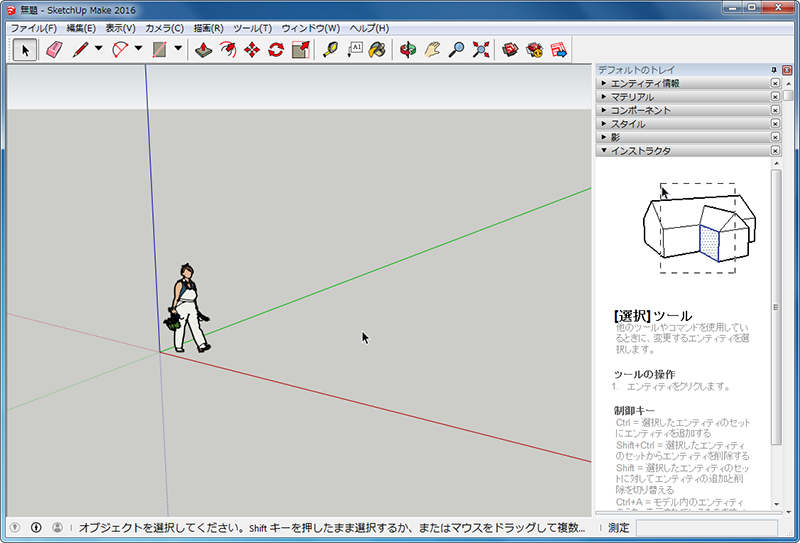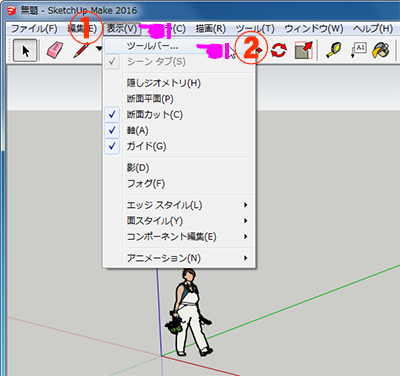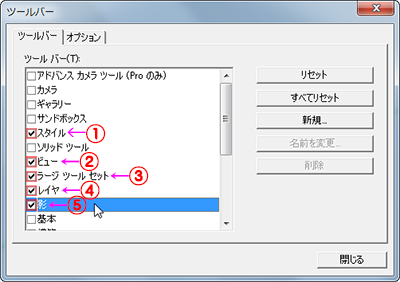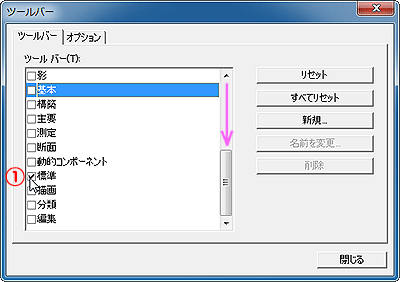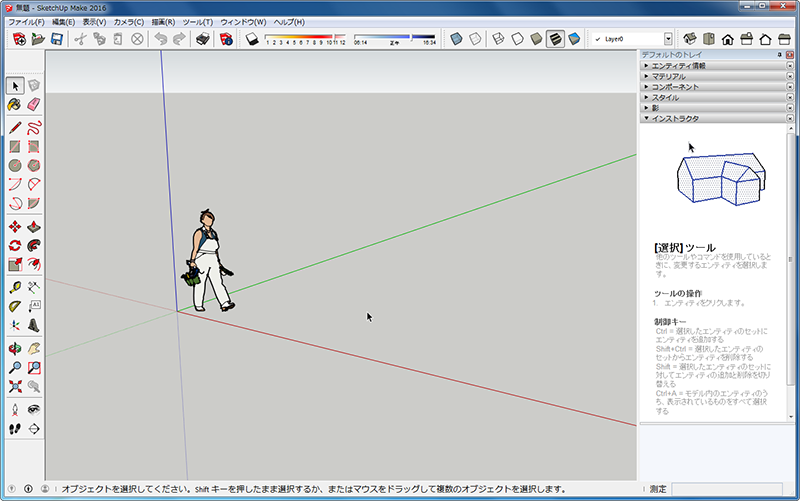操作環境の設定方法
- Google Sketch Up の起動方法
- デスクトップ上の、アイコン
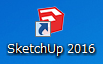 をダブルクリックして起動する。
をダブルクリックして起動する。
- または、画面右下の「スタート」→「すべてのプログラム」→
「SketchUp 2016」→「SketchUp」
と選択して起動する。
- 初めて起動したときに表れるウィンドウの設定
- 「ソフトウェアエンドユーザーライセンス契約」の対応
① 左下の「SketchUp 使用許諾契約書に同意する」をチェックする。
② 右下の「続行」ボタンをクリックする。
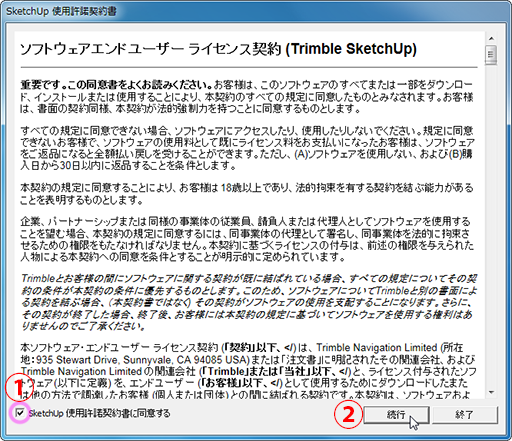
- 「SketchUpへようこそ」画面が表示されるので、右上の「テンプレートを選択」ボタンをクリックする。
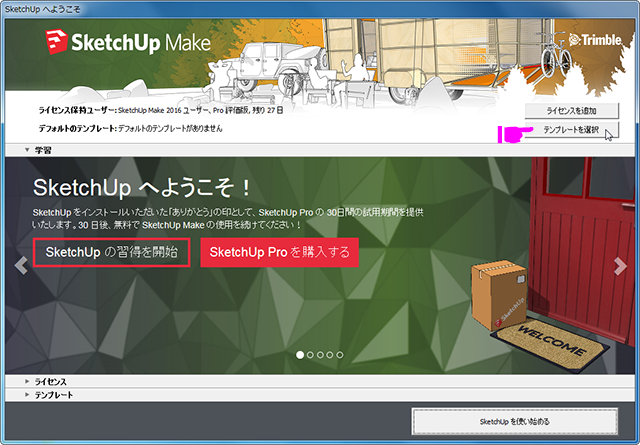
- テンプレートの設定
① 「建築デザイン - ミリメートル」を選択する。
② 右下の「SketchUpを使い始める」ボタンをクリックする。
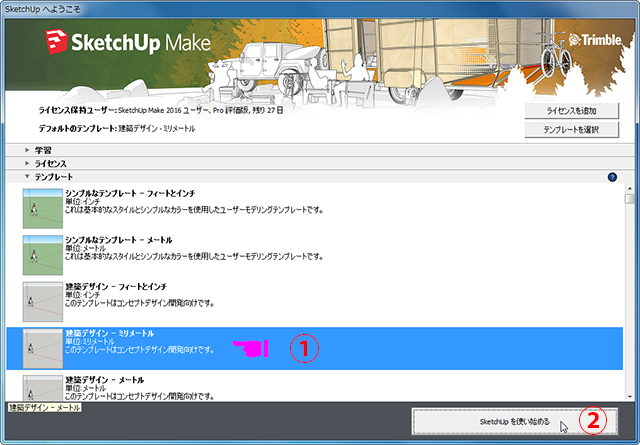
- SketchUpが起動すると下図が表れる。
「デフォルトのトレイ」が不要であれば、右上の  ボタンをクリックして閉じる。
ボタンをクリックして閉じる。
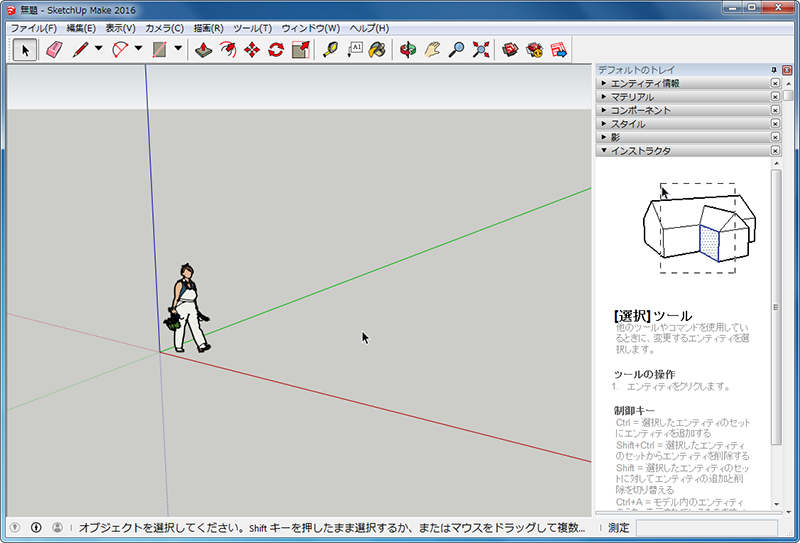
- Google SketchUp の画面設定
- 標準画面の説明
(1). タイトルバー:Windowsの一般的な表示バーで、「ファイル名」と「プログラム名」が表示される。
(2). メニューバー:[ファイル] [編集] [表示] [カメラ] [描画] [ツール] [ウィンドウ] [ヘルプ]
のプルダウンメニューがあり、それぞれの機能を選択して実行することができる。
(3). ツールバー:この画面では、一般的によく使われる「機能ボタン」が標準で準備されている。
表示場所は四隅のいずれかに移動させることがでる。
(4). ステイタスバー:実行中に説明文が表示されたり、操作を促すメッセージが表示される。
(5). VCB:Value Control Box(値制御ボックス)、モデル作成時に寸法などが表示される。
正確な寸法や角度などをキーボードから入力することができる。

- ツールバーの変更方法
(1) メニューバーより、[表示] → [ツールバー] を選択する。
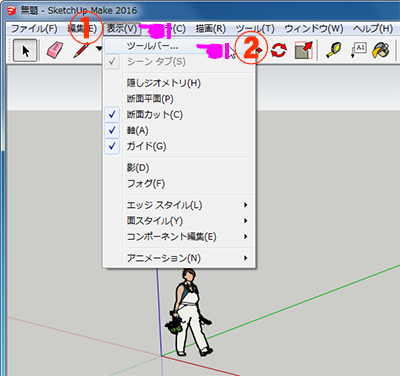
(2). ツールバーのダイアログ(設定画面)で、以下のものを選択する。
1). [スタイル]
2). [ビュー]
3). [ラージ ツール セット]
4). [レイヤ]
5). [影]
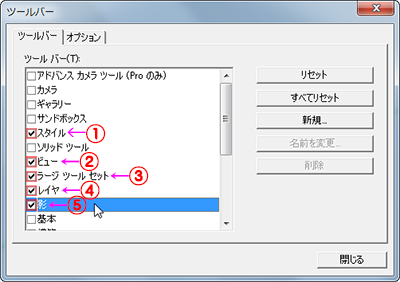
(3). スライドバーで設定メニューを下げて[基本]を解除し、
①[標準]を選択し、画面右下の「閉じる」ボタンで閉じる。
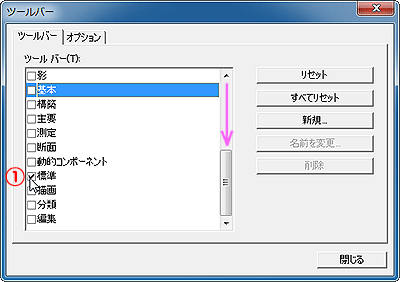
(4). アイコン位置を調整して画面を以下のようにする。 画面の調整方法はこちら
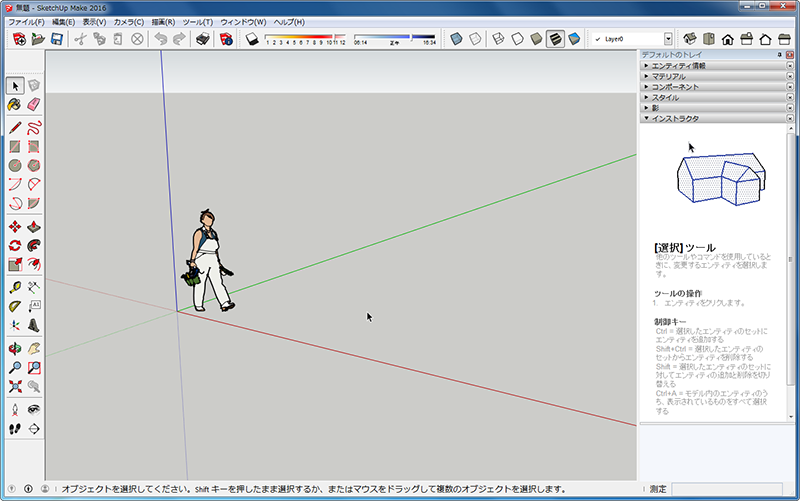
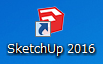 をダブルクリックして起動する。
をダブルクリックして起動する。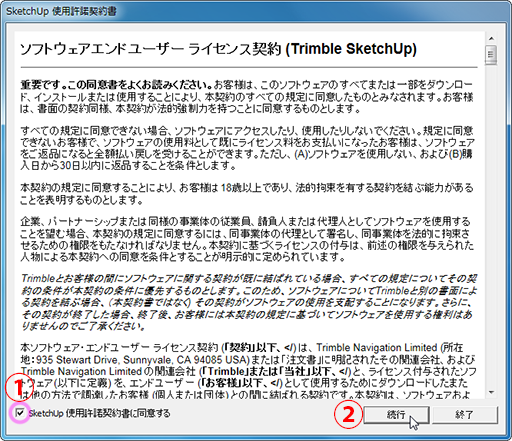
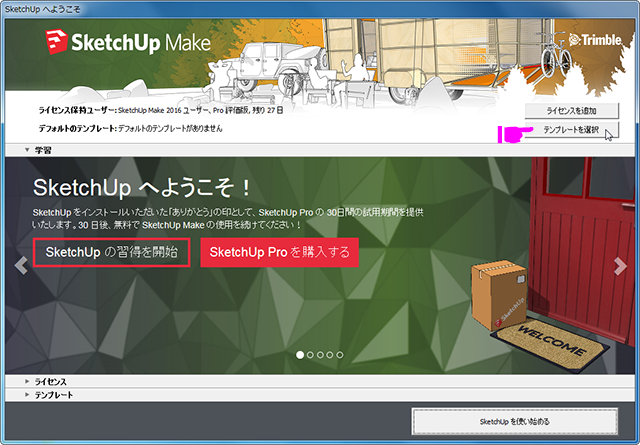
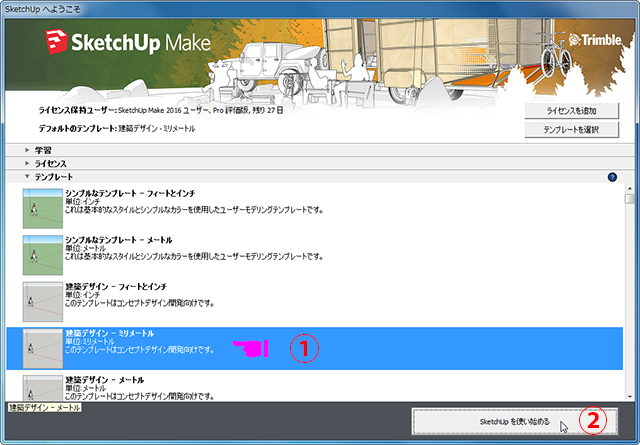
 ボタンをクリックして閉じる。
ボタンをクリックして閉じる。